Avez-vous déjà été intrigué par ces pastilles colorées, orange et verte, qui apparaissent près de l’encoche de votre iPhone ? Il est tout à fait normal de s’interroger sur leur signification. Apparues avec iOS 14, ces indications visuelles dans la barre d’état de l’iPhone, ou l’Île Dynamique pour les modèles plus récents, ne sont pas là par hasard. Elles jouent un rôle crucial dans la protection de votre vie privée. Cet article vous aidera à déchiffrer ces signaux de confidentialité et à comprendre pourquoi il est primordial d’y être attentif à chaque apparition. Maîtriser ces indicateurs, c’est savoir quand vos applications accèdent à votre micro ou à votre caméra, et ainsi, mieux sécuriser votre monde numérique. Qu’il s’agisse d’un simple appel, de l’utilisation d’une application de messagerie ou d’une interaction avec Siri, l’activation de ces points peut avoir des implications importantes pour votre sécurité.
Que signifie le point orange dans la barre d’état de l’iPhone ?
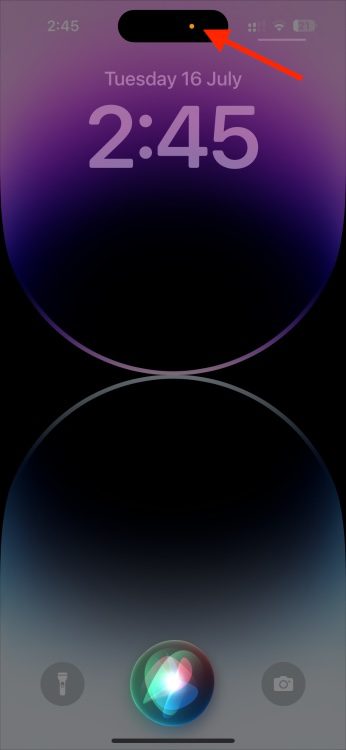
L’apparition d’un point orange dans la barre d’état de votre iPhone signale qu’une application sollicite actuellement votre microphone. Ce signal se manifeste, par exemple, lorsque vous effectuez un appel téléphonique, utilisez l’application Dictaphone, activez les commandes vocales de Siri, enregistrez une note audio ou participez à une discussion audio sur Clubhouse. Sur un iPhone 14 Pro ou ultérieur, vous repérerez ces points, orange ou vert, directement à l’intérieur de l’Île Dynamique.
Il est important de noter que si vous avez activé la fonctionnalité « Différencier sans couleur » sur votre iPhone, le point orange sera visualisé sous forme de carré orange. Pour ajuster ce paramètre, rendez-vous dans « Réglages » > « Accessibilité » > « Affichage et taille du texte », puis activez ou désactivez le commutateur « Différencier sans couleur » selon vos préférences.
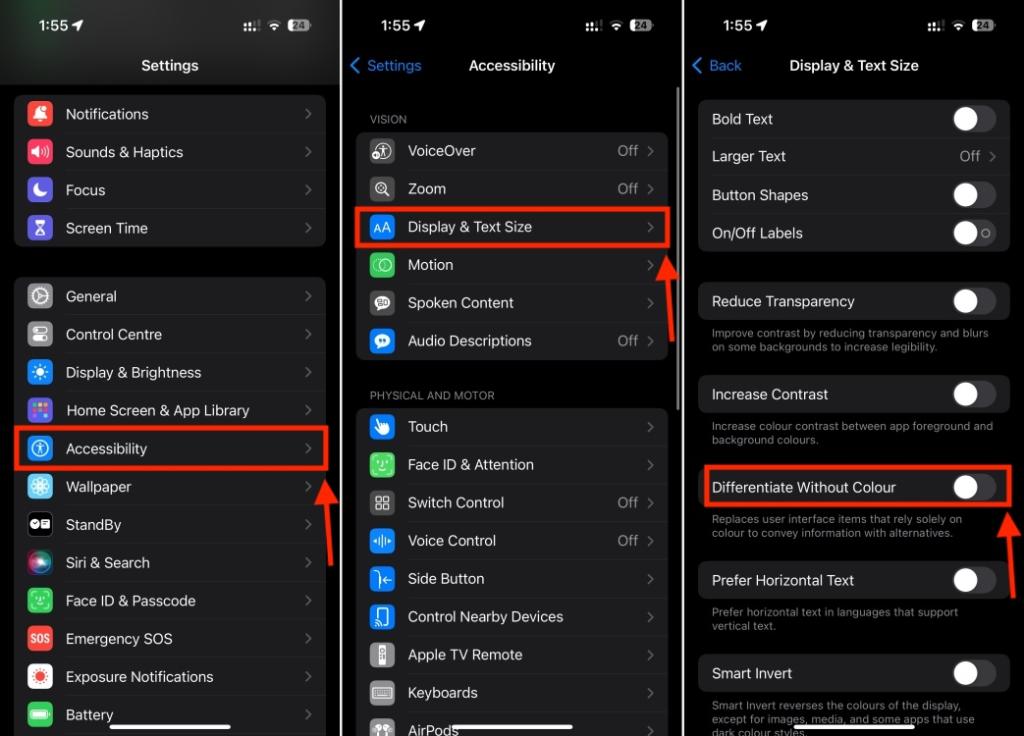
Il est raisonnable de présumer que la majorité des applications sur votre iPhone respectent votre vie privée et n’accèdent à votre microphone qu’en cas de besoin légitime. Cependant, si le point orange s’affiche de manière inattendue, cela pourrait indiquer qu’une application abuse de cette autorisation et tente d’écouter vos conversations à votre insu. Des solutions pour remédier à de telles failles de confidentialité seront détaillées ultérieurement.
Que signifie le point vert dans la barre d’état de l’iPhone ?
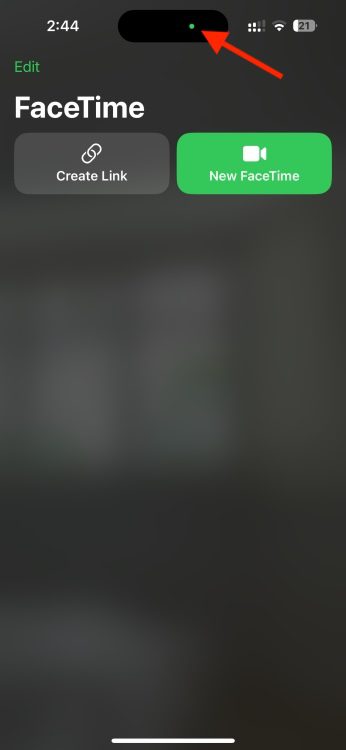
L’apparition d’un point vert dans la barre d’état de votre iPhone signifie qu’une application utilise activement la caméra de votre appareil. De plus, cet indicateur vert peut également signaler l’utilisation simultanée de la caméra et du microphone. Dans ce cas, vous ne verrez pas de point orange séparé pour indiquer l’accès au microphone.
Par exemple, comme illustré dans la capture d’écran ci-dessus, lors de l’utilisation de l’application FaceTime sur mon iPhone, seul l’indicateur vert est visible près de l’encoche. Cela signifie que l’application sollicite à la fois la caméra et le microphone en temps réel.
Si vous observez le point vert s’activer de manière aléatoire, cela peut être le signe qu’une application empiète sur votre vie privée en accédant à votre caméra et en vous enregistrant sans votre consentement. Les prochaines sections vous expliqueront comment identifier l’application en cause et reprendre le contrôle de vos autorisations.
Comment désactiver les autorisations de la caméra et du microphone pour les applications
Les points vert et orange sont de véritables alertes, conçues pour vous signaler l’utilisation de la caméra et du microphone de votre iPhone. Si une application les utilise sans justification, vous pouvez agir immédiatement pour désactiver ces accès.
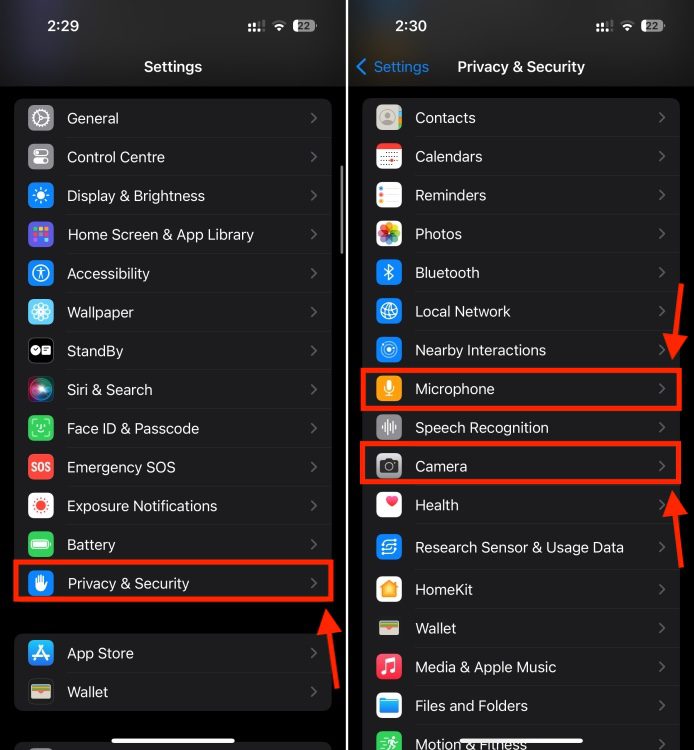
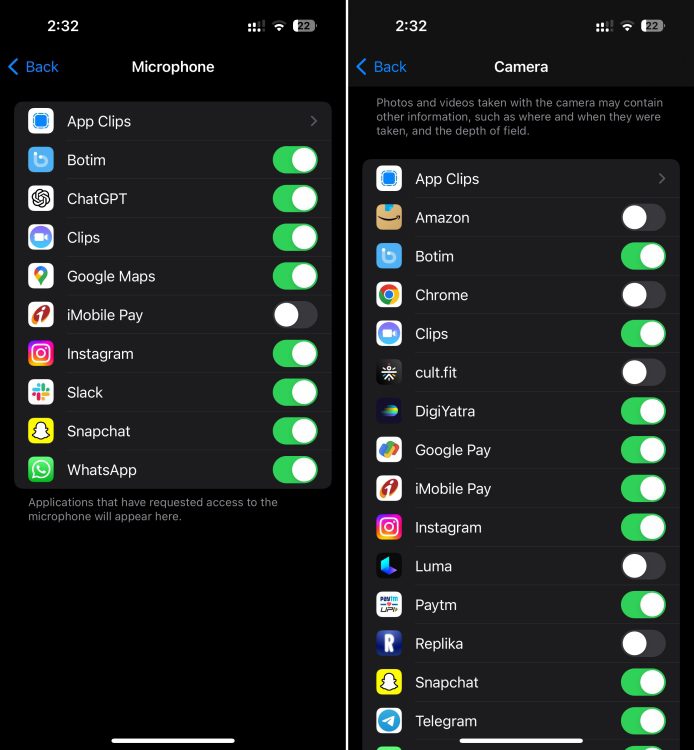
Comment savoir quelle application utilise votre caméra et votre microphone
Apple a simplifié l’identification des applications qui ont récemment accédé à votre caméra et à votre microphone. Voici comment déterminer quelle application utilise la caméra ou le microphone sur votre appareil iOS :
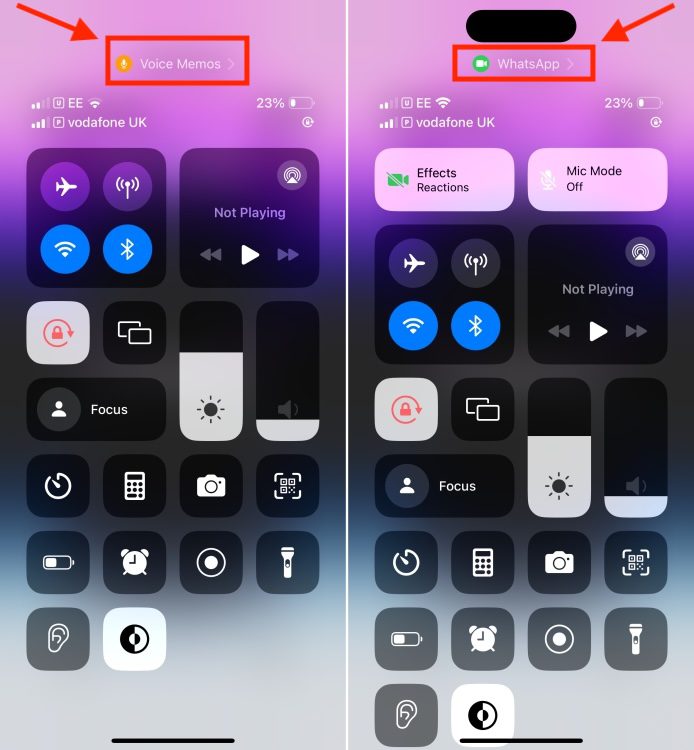
Cette fonctionnalité vous permet de surveiller en temps réel quelles applications utilisent la caméra ou le microphone de votre iPhone. Si une application accède à votre caméra ou à votre microphone en arrière-plan sans votre consentement, vous pouvez révoquer ses autorisations pour vous assurer qu’elle n’enregistre pas de conversations ou de vidéos à votre insu.
Les points vert et orange signifient-ils que quelqu’un vous surveille ?
Bien que rare, cette possibilité n’est pas à exclure. Tout d’abord, vérifiez si des applications connues s’exécutent en arrière-plan et utilisent votre caméra ou votre microphone. Si vous ne trouvez aucune application suspecte, il se peut qu’un pirate informatique utilise des applications tierces malveillantes pour vous surveiller via votre iPhone. Si tel est le cas, il est recommandé d’éteindre votre iPhone, de modifier le nom et le mot de passe de votre réseau Wi-Fi, et de contacter votre fournisseur d’accès.
Nous espérons que vous avez maintenant une compréhension claire de la signification des points orange et vert et de leur raison d’être. Ainsi, la prochaine fois que vous observerez ces indicateurs d’enregistrement sur votre iPhone, vous n’aurez aucune raison de paniquer. Vous pouvez toujours vérifier quelles applications utilisent votre caméra et votre microphone. En cas de comportement suspect, désactivez l’accès directement depuis les réglages de votre appareil.